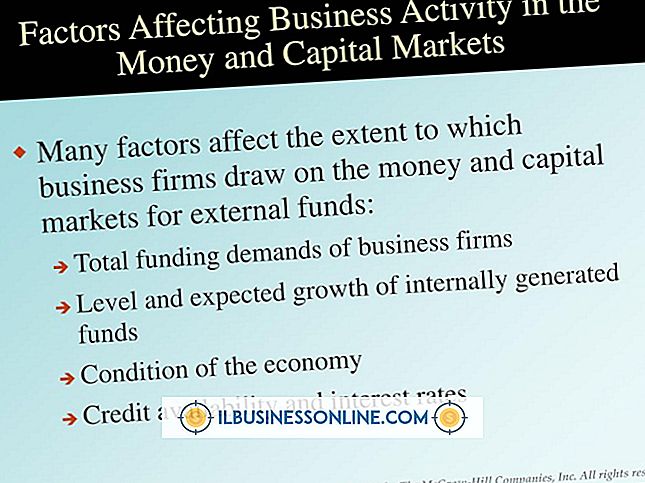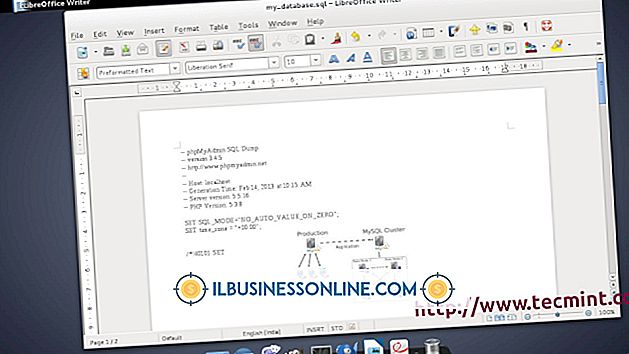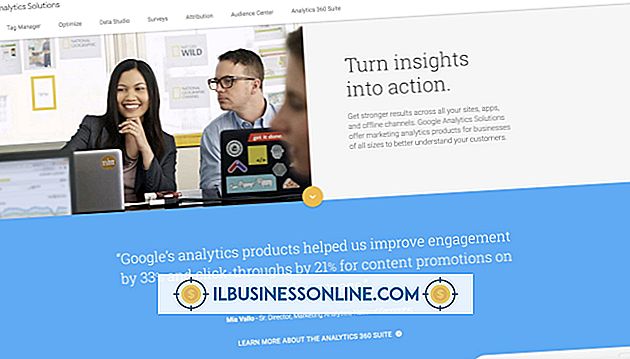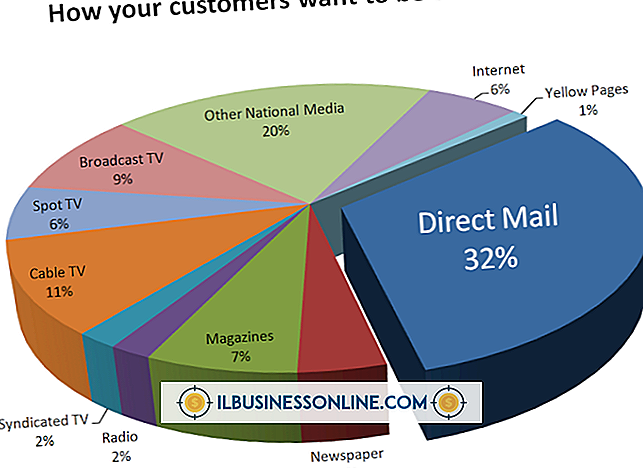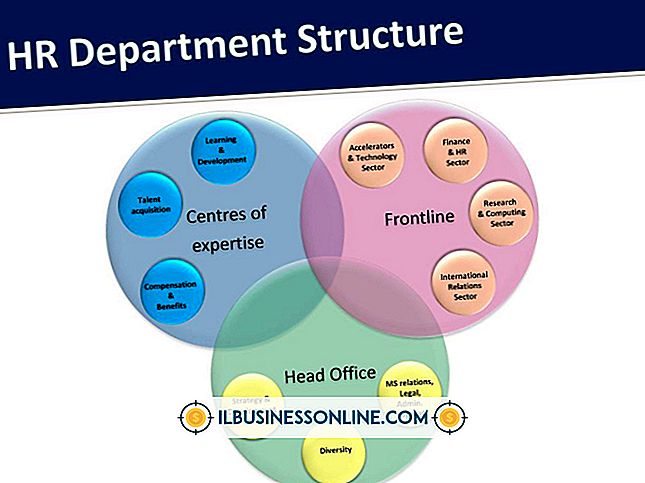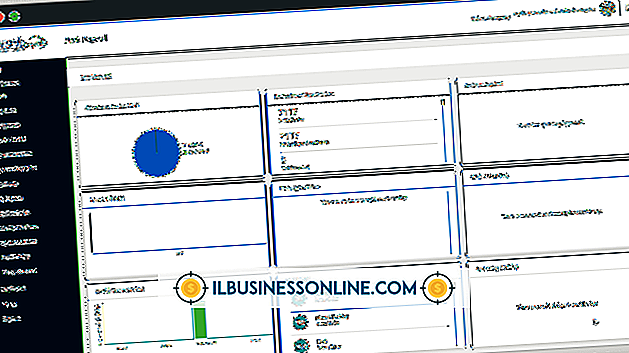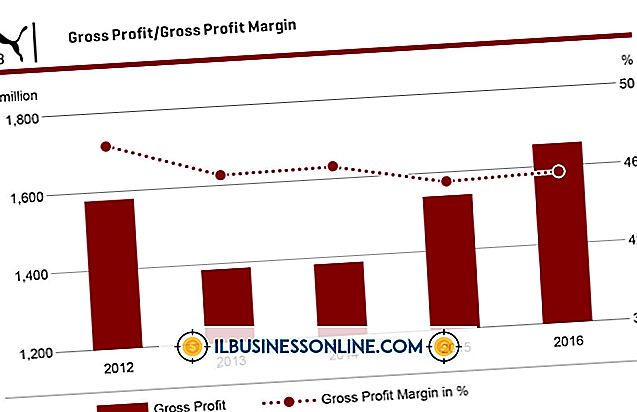Truques De Processamento De Texto

O processamento de texto já percorreu um longo caminho desde a introdução das primeiras unidades de processamento de texto independentes no início dos anos 70 e a versão original do Microsoft Word para DOS em 1983. Pacotes modernos de processamento de texto como Microsoft Word e OpenOffice Writer oferecem uma vasta gama de recursos úteis, muitos dos quais não são bem conhecidos.
Justificação completa super suave no Microsoft Word
Quando um usuário seleciona "justificação completa" para criar texto com margens esquerda e direita suaves, o Word faz isso adicionando espaço adicional entre as palavras. Às vezes, isso pode levar a um texto de aparência não natural. Para usar o modelo WordPerfect antigo de adicionar espaços imperceptíveis pequenos por trás de letras para um espaçamento mais suave, abra o botão "Office" principal do Word e escolha "Opções". Role para baixo para encontrar a seção "Avançado" e role para baixo para encontrar a opção "Opções de layout". Selecione a opção "Fazer a justificação completa da maneira WordPerfect 6.x para Windows Does".
Criar linhas horizontais no Microsoft Word e no OpenOffice
Muitos usuários sabem que digitar três hífens e pressionar a tecla "Enter" fará com que a maioria dos processadores de texto crie uma linha horizontal na página. Tanto o Microsoft Word quanto o OpenOffice Writer permitem que você crie linhas de estilos diferentes. Asteriscos, hífens, sinais de igual, hash tags, tils e sublinhados criam diferentes estilos de linhas. Algumas dessas combinações também funcionam no WordPerfect for Windows.
Pesquisando texto no Word
O Microsoft Word facilita a pesquisa de palavras ou frases em documentos. Realce-os e clique com o botão direito do mouse. Selecionar "Pesquisar" no menu pop-up fornecerá um menu secundário com várias opções diferentes para fontes de pesquisa. Quando um usuário seleciona uma fonte de pesquisa, o resultado aparece em um painel no lado direito da janela do Microsoft Word.
Selecionando Palavras e Frases no Microsoft Word
Usuários que preferem usar seus teclados para processar palavras podem facilmente selecionar palavras ou frases sem usar o mouse ou a tecla do cursor. Pressionando a tecla "F8" duas vezes irá selecionar a palavra inteira onde o cursor está localizado. Pressionando-o mais uma vez, seleciona toda a frase em que o cursor está localizado.
Fazendo Matemática no OpenOffice Writer
Às vezes, os escritores precisam fazer matemática para gerar um número para inserir dentro de um documento de processamento de texto. Pressionar a tecla "F2" traz uma linha na qual os escritores podem inserir uma equação matemática. Depois que a equação é inserida, a resposta da equação é inserida no documento na posição atual do cursor. Por exemplo, um escritor poderia inserir "sqrt (81)" na caixa e ter o número "9", que é a raiz quadrada de 81, inserido no documento.